视频控制器vga兼容介绍 视频控制器vga兼容无驱动怎么办?
视频控制器vga兼容介绍

视频控制器vga兼容即显示绘图阵列。VGA支持在640X480的较高分辨率下同时显示16种色彩或256种灰度。肉眼对颜色的敏感远大于分辨率,所以即使分辨率较低图像依然生动鲜明。
视频控制器vga兼容无驱动怎么办?
视频控制器是一个必不可少的组件,允许计算机为任何视频显示设备(如投影仪或投影仪)生成图形信息。它们也称为图形或视频适配器。作为第一款推出的显示软件,VGA是视频图形阵列的缩写,一旦我们谈到视频控制器,VGA就是一个随附的话题。
除了视频控制器的目的之外,您还需要了解视频控制器驱动程序的问题。据悉,视频控制器的驱动程序问题可能是视频控制器丢失或未安装。
因此,要修复未安装或识别或丢失错误的视频控制器,在大多数情况下,您应尝试下载或更新视频控制器驱动程序。
解决方案1:卸载并重新安装Video Controller驱动程序
既然未安装或检测到视频控制器驱动程序问题是由驱动程序引起的,为什么不卸载它并重新安装新的兼容驱动程序呢?
1:转到“设备管理器”。
2:找到其他设备并右键单击它以展开它。
3:在其他设备下,右键单击视频控制器驱动程序以卸载它。
4:重新启动PC或单击扫描硬件更改,让Win10系统下载并重新安装新的视频控制器驱动程序。
但是,Win10系统可能无法找到兼容或最新的视频控制器驱动程序,这样,您可以尝试以下方法。这是解决方案。
解决方案2:手动下载和升级视频控制器驱动程序
虽然Win10系统无法帮助您找到合适的视频控制器驱动程序,但不用担心,您可以依靠自己获取最新的视频控制器驱动程序来处理未检测到的视频控制器或安装的问题,也就是说,您可以导航到官方网站,以找到视频控制器的确切驱动程序。
您可以访问视频卡的站点以探测视频控制器驱动程序或PC的网页以查找有用的驱动程序,然后将其安装在Win10系统上。稍后,视频控制器驱动程序可能会在其他设备选项卡下消失安装正确。
对于AMD显卡,您可以访问:
对于Intel HD显卡,您可以访问:
对于NVIDIA显卡,您可以访问:
解决方案3:自动下载和更新视频控制器驱动程序
虽然您可以自己下载或更新视频控制器驱动程序,但无法确保它是合法的还是合适的驱动程序驱动程序,在这方面的基础上,您最好使用 – 快速但安全且专业的驱动程序下载器和更新程序。
在计算机上下载并启动它后,请按照以下步骤操作。
1:立即扫描。在此步骤中,Driver Doctor将在您的PC上搜索过时,丢失或损坏的驱动程序,其中包括视频控制器驱动程序。
2:单击获取驱动程序。您可以知道有多少驱动程序已过时,有多少驱动程序丢失,以及有多少驱动程序可用新驱动程序。
3:单击“ 全部下载”。您也可以选择逐个单击驱动程序而不是全部下载。
4:安装驱动程序。

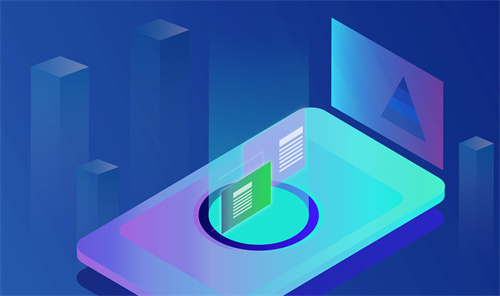



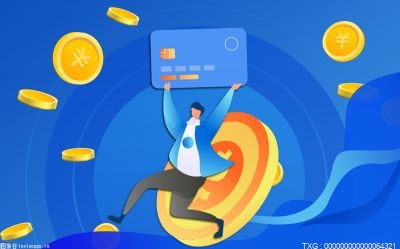










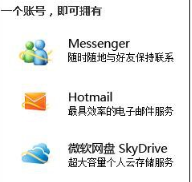




 营业执照公示信息
营业执照公示信息